멋쟁이사자처럼 미국 서부 대학교 Class of 2022 는 Slack을 통해 전체 커뮤니케이션이 이루어집니다.
- likelion.org 로 보내진 Slack 채널 초대장을 확인해주세요.
- 아래 이용가이드를 모두 확인해주세요.
- Slack 채널은 초대 받은 likelion.org 계정으로 로그인 해주시기 바랍니다.
Step 1. Slack Desktop 버전 + 모바일 버전 설치하기
Step 2. likelion.org 이메일에서 Slack 채널 초대장 확인하기
•
•
Step 3. likelion.org 로 Slack 계정 생성하기
•
likelion.org 계정을 선택 하신 후, “Create Account”를 클릭하시면 슬랙계정이 생성됩니다.
•
데스크탑에 슬랙이 설치되어있는 경우에는 사진과 같이 슬랙 어플리케이션을 열겠다는 팝업창이 뜹니다.
•
“Open Slack”을 선택해주세요.
Step 4. LLUS Slack 채널 둘러보기
•
사진과 같이 화면이 보이신다면
멋쟁이사자처럼 US 슬랙 채널에
알맞게 입장하셨습니다 
•
“Next” 버튼을 누르면 아래와 같은 페이지가 나옵니다 (”Choose a few of the people you work with)
•
학교별 운영진끼리 팀으로 그룹을 만드셔도 좋습니다. (서로 같은 학교임을 알 수 있도록 프로필 설정을 해볼까요? 아래 참고)
•
왼쪽 메뉴바를 보시면 게시판을 확인하실 수 있습니다. (옆의 사진은 게시판 업데이트가 되기 전이니 현재와 다를 수 있습니다)
Step 5. LLUS Slack 채널 프로필 설정하기
•
프로필 설정입니다! 오른쪽 상단의 이름이 써져있는 네모난 아이콘을 클릭해주세요.
•
그리고 “Profile”을 클릭해줍니다.
•
이제 자신의 프로필이 보이죠?
•
이름 옆에 있는 “Edit” 버튼을
클릭해줍니다.
•
Display name을
“이름(학교명)_2022”으로 변경해주세요.
•
이름 설정이 완료되었습니다 
•
이제 슬랙에서 만나요! 




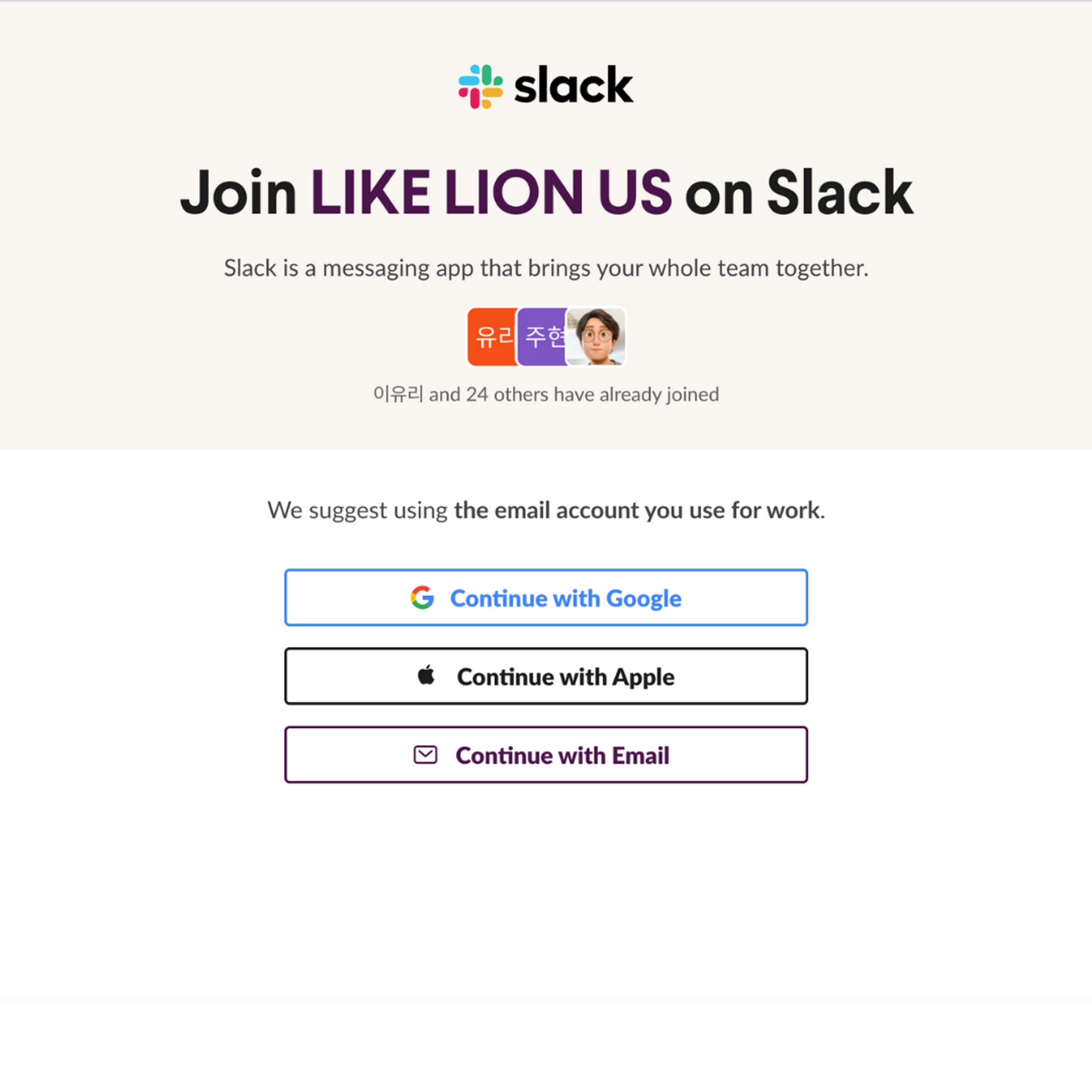
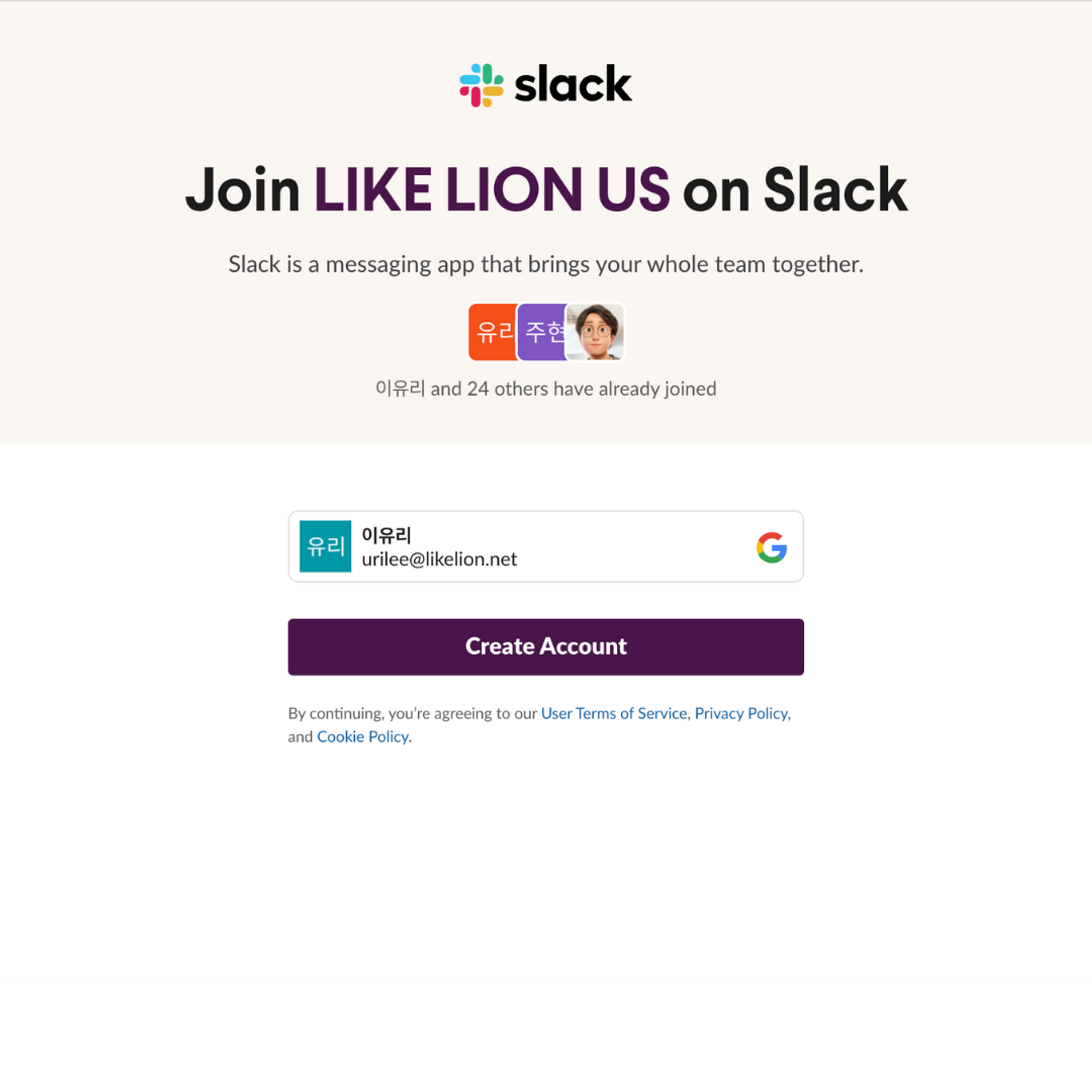
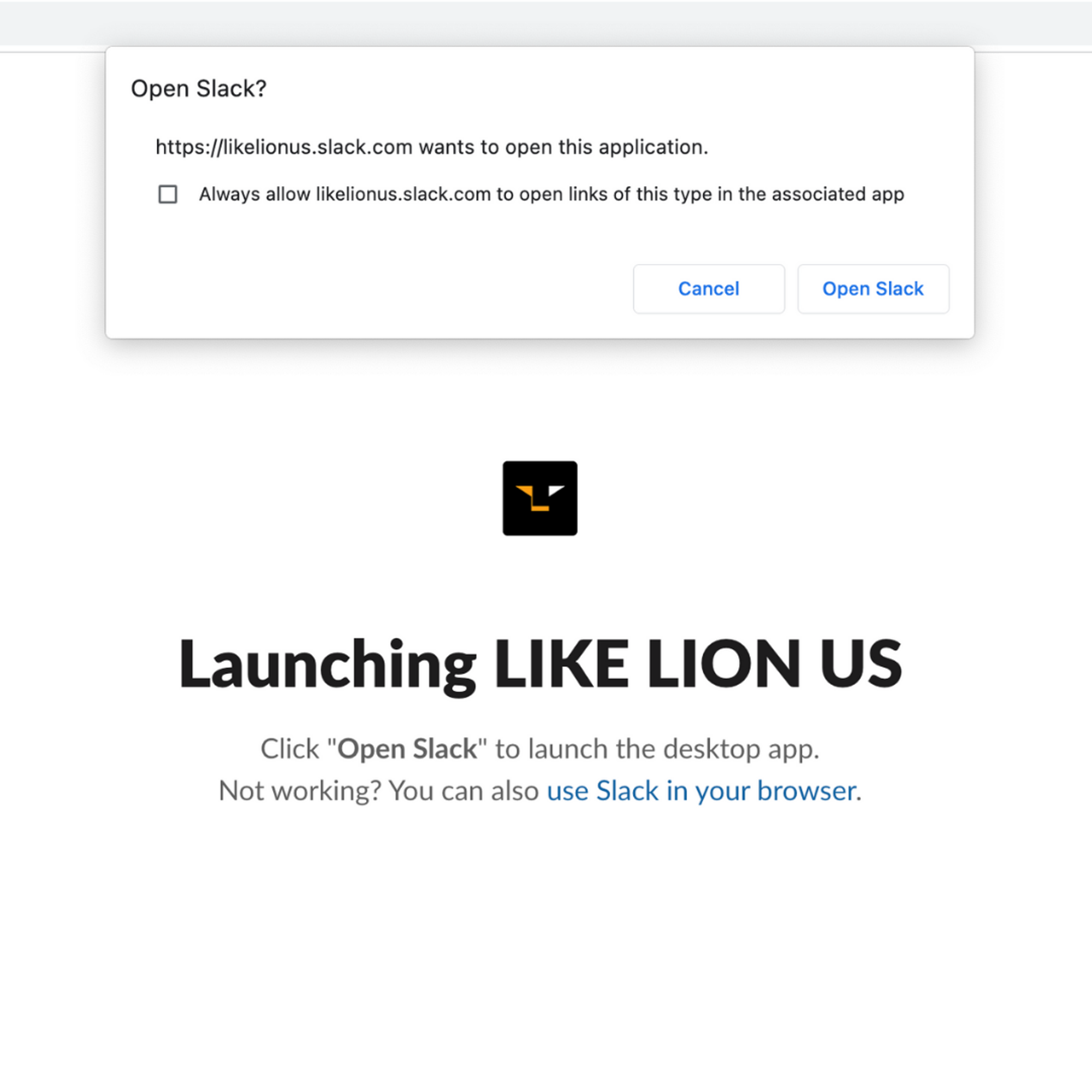
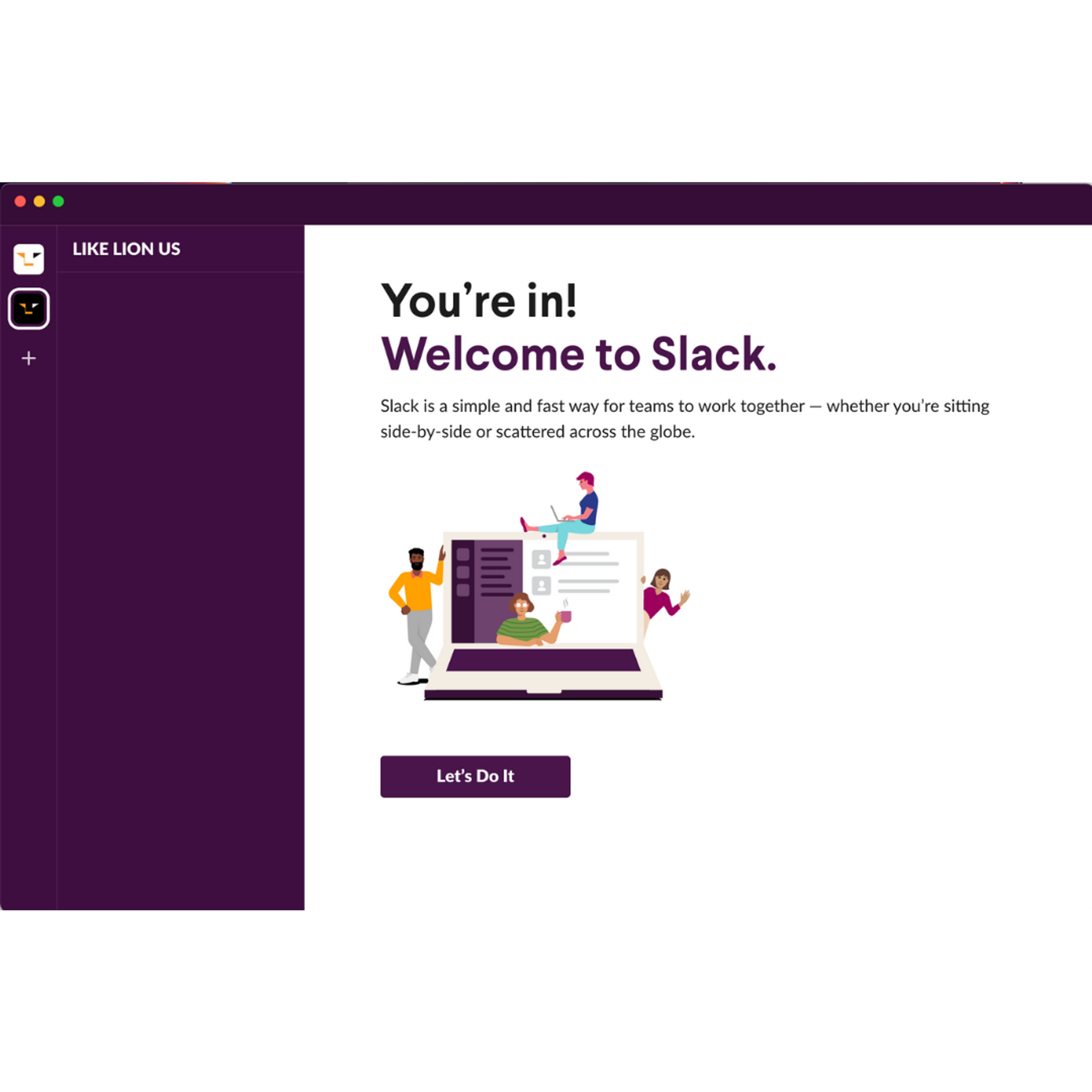
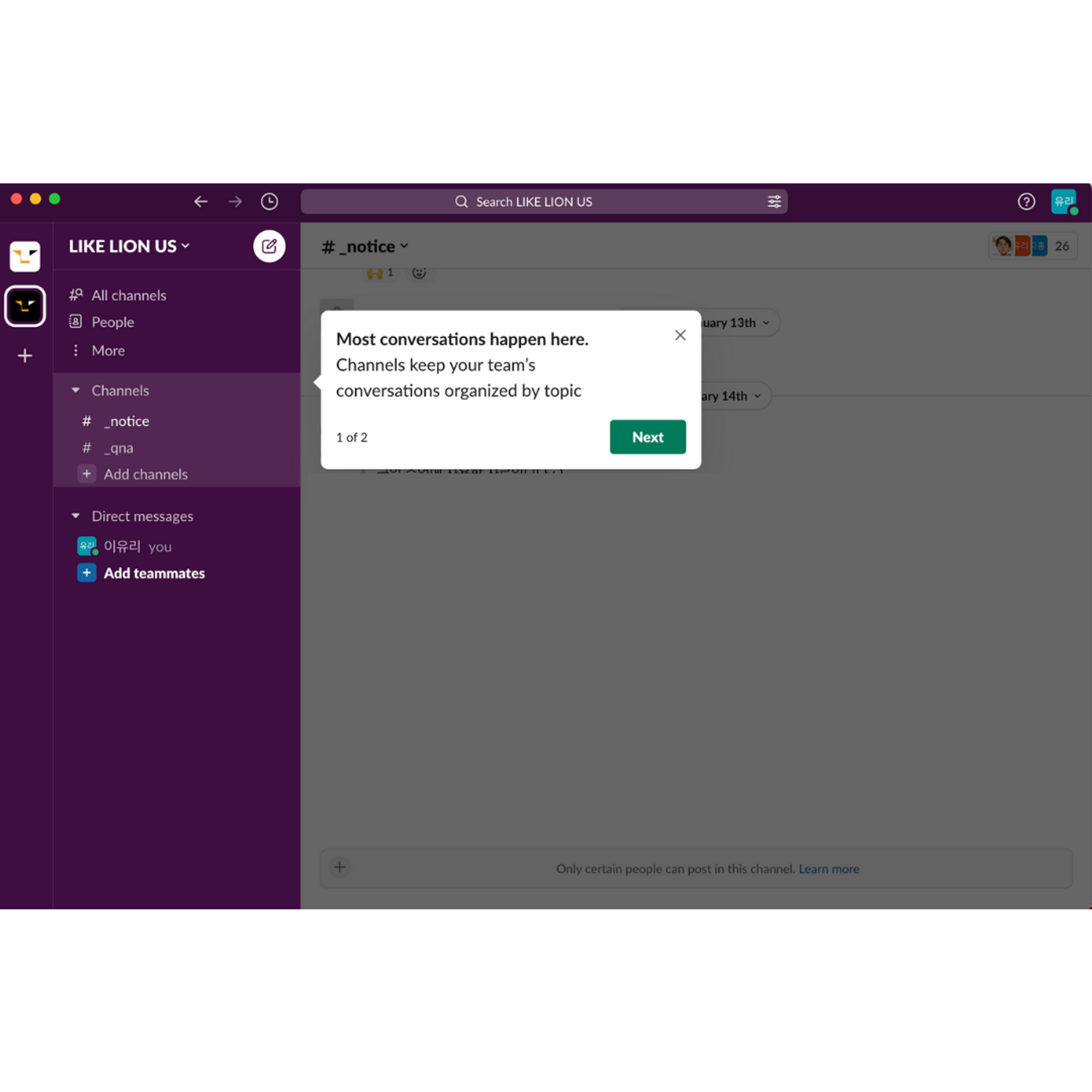
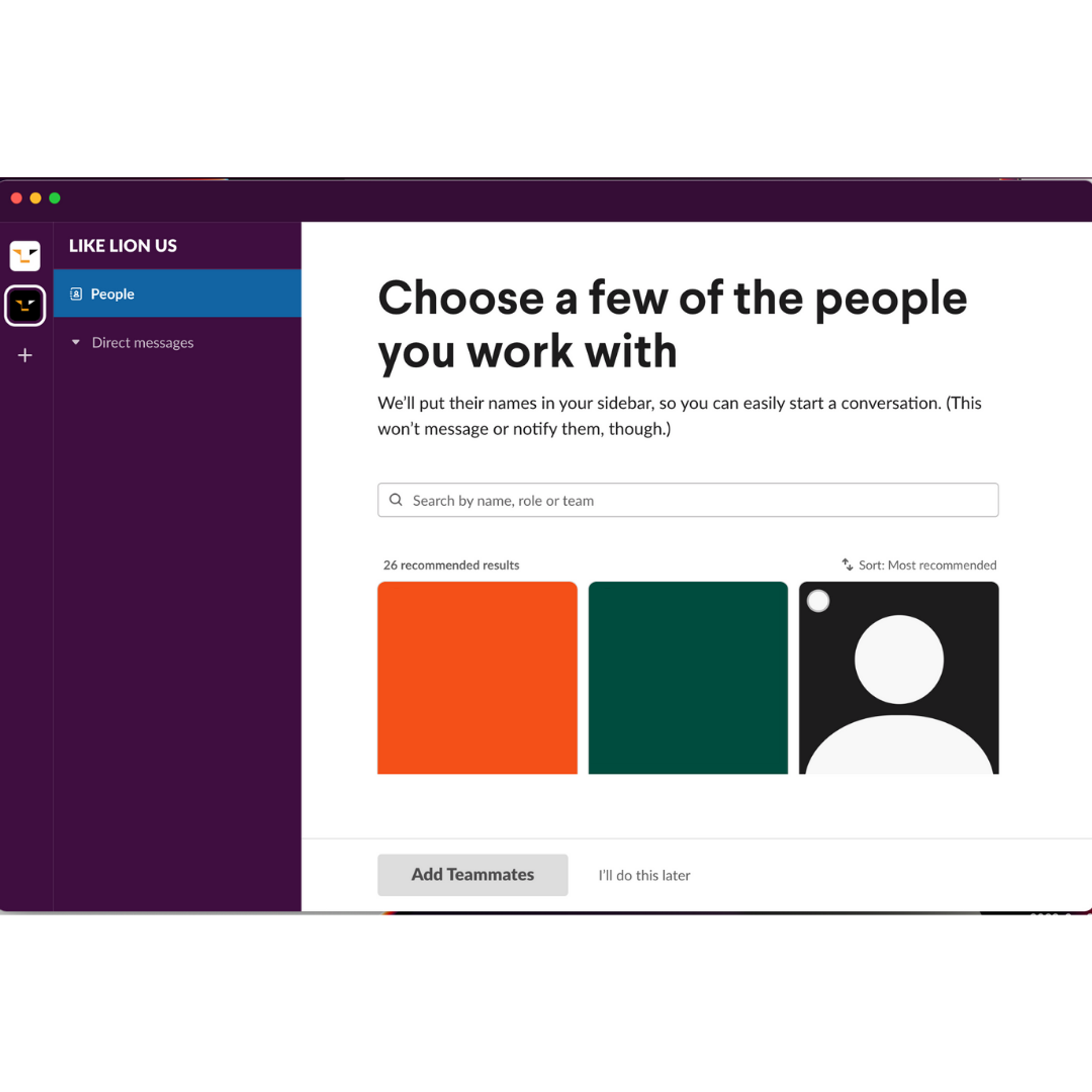
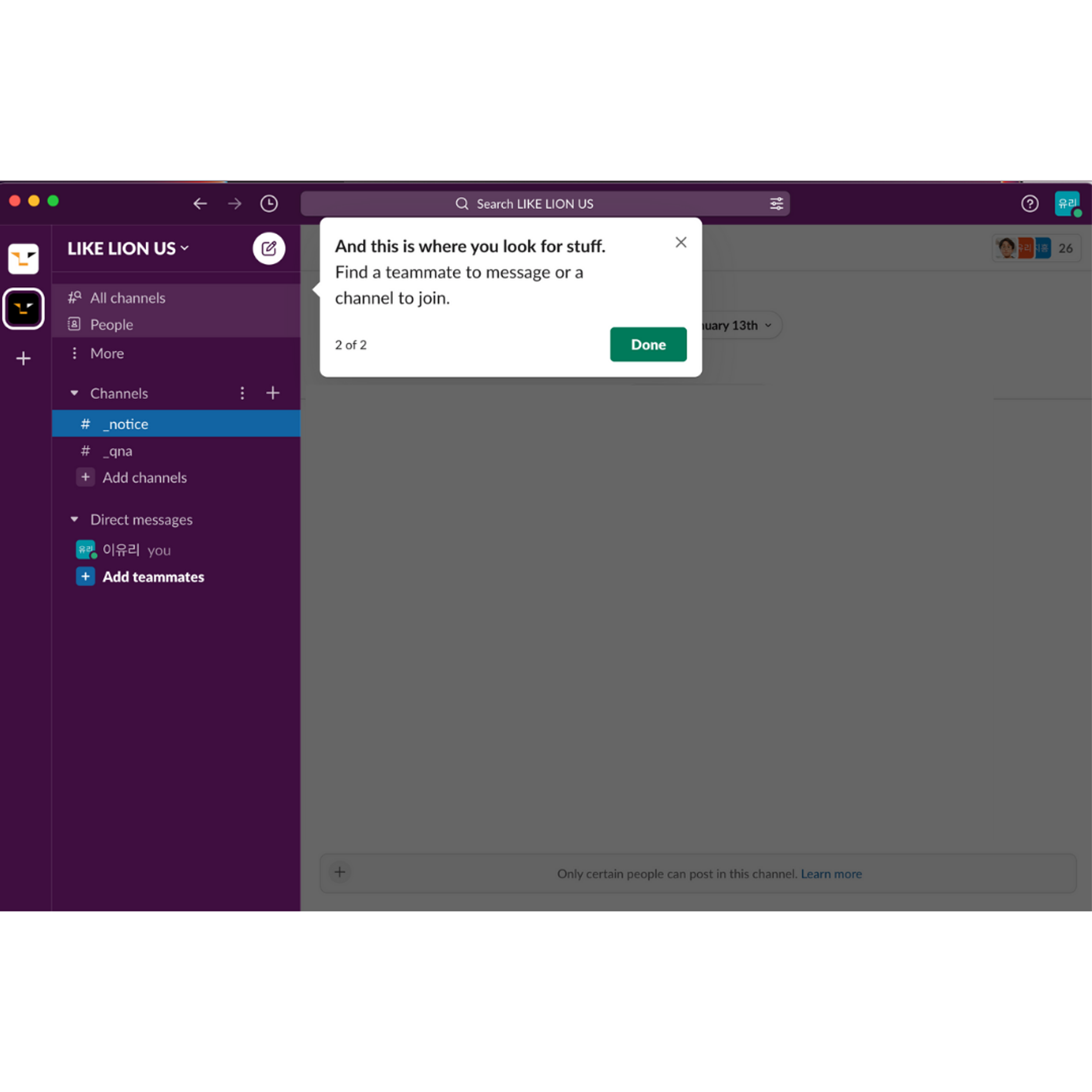
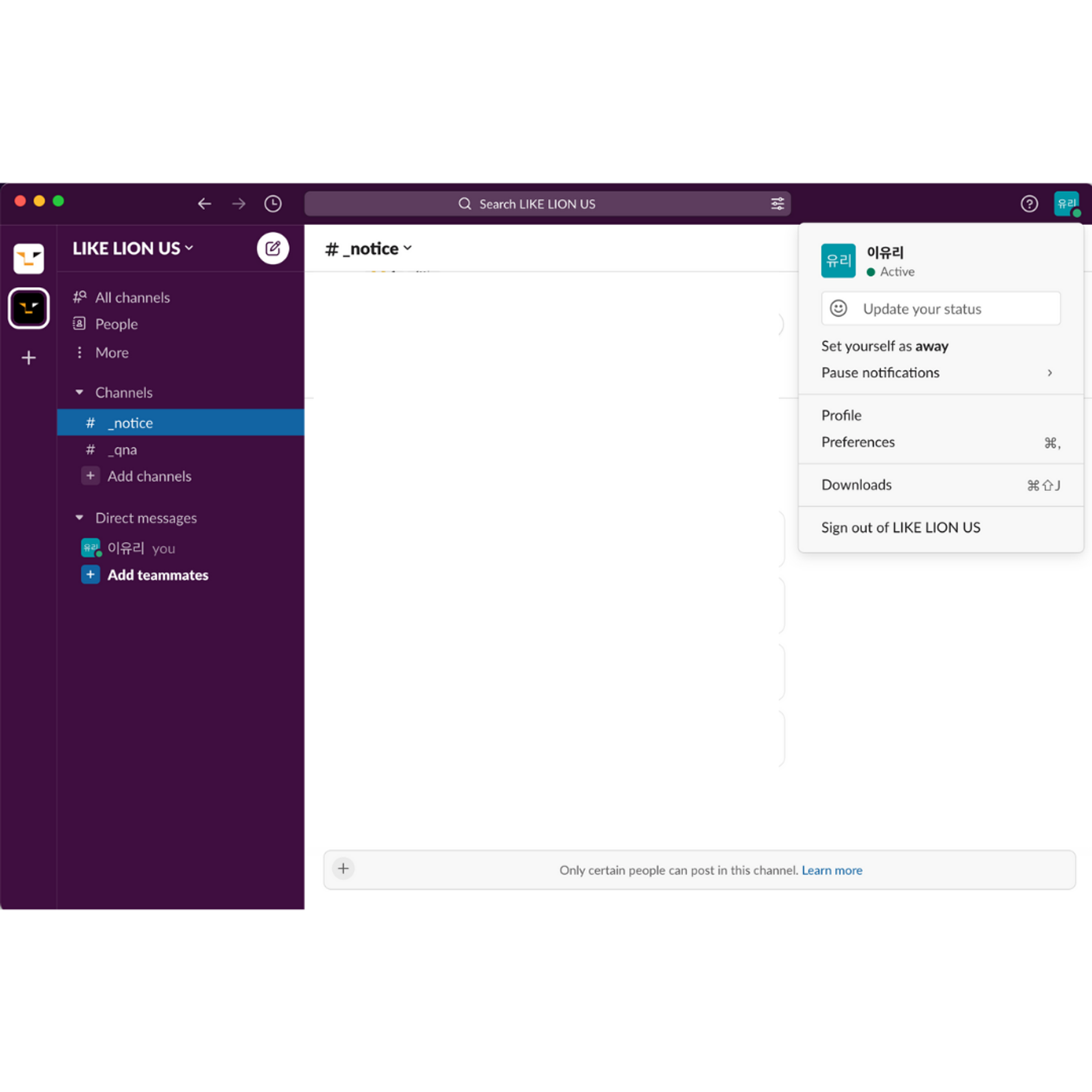
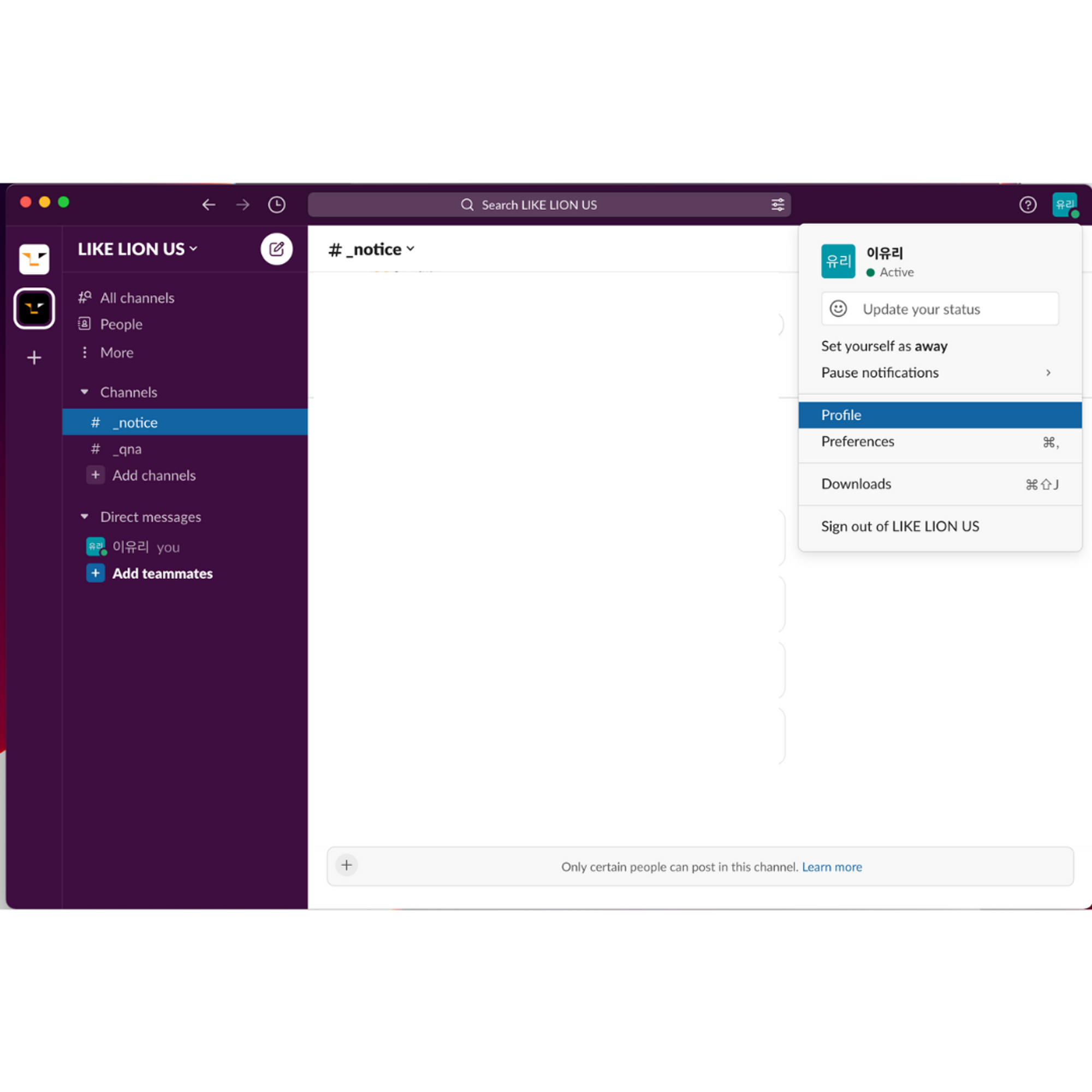
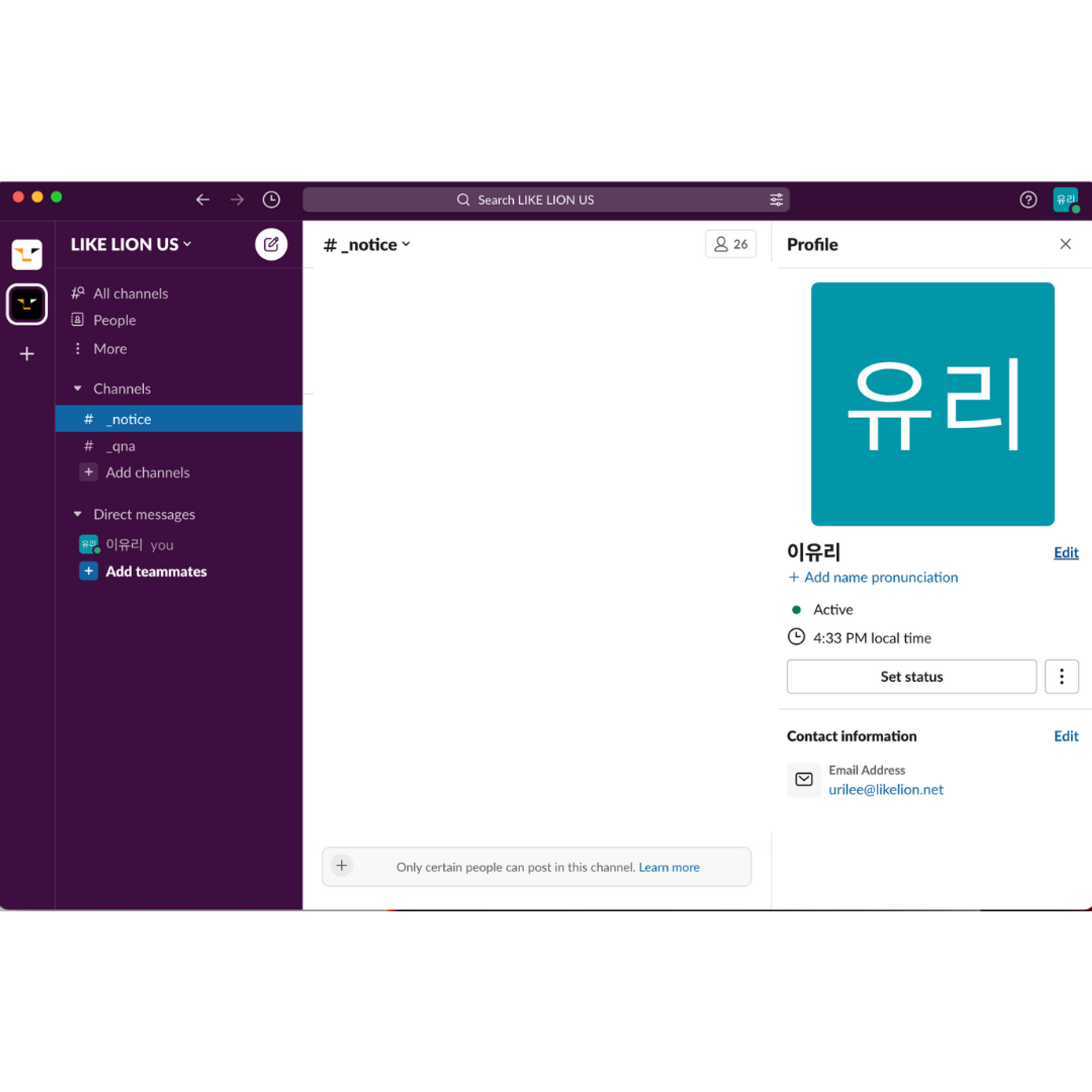
.png&blockId=8e55ad9c-c60c-472d-b896-fd31eb6c7ae2)
.png&blockId=360b815f-5278-42ee-8d51-0ac3eb7d5bf7)